【2025年】外付けハードディスク・SSDの選び方 機能・用途の違いやおすすめ6選をご紹介


最終更新:2025/3/31
パソコンの内蔵ストレージだけでは容量が足りないとき役立つのが、ハードディスクやSSDといった外付けストレージです。
テレビの録画向けやスマートフォン向けのモデルも増えており、価格の安さやお気に入りのメーカーなど漠然とした理由だけで選んでしまうと、購入後に自分の使用用途にあわず、満足に使えないこともあります。
「どういった使い方をしたい」といった明確な使用目的をあらかじめ決めてから選ぶことで、快適に使えるお気に入りの一台にきっと出会えます。
ヨドバシカメラで取り扱いしている数ある商品の中から、注目の機能や選び方のポイント、おすすめの外付けハードディスク・SSDをご紹介します。
外付けストレージ(ハードディスク・SSD)とは
動画や写真といったデータを大量に保存すると、どうしても容量は不足しがちです。そのような時は、パソコンのHDDやSSDを増設するのがおすすめです。
ストレージにはパソコンに組み込む内蔵タイプと、USBケーブルなどで繋げる外付けタイプがあります。内蔵ストレージは機器によって増設できなかったり、取付作業が難しかったりしますが、外付けストレージなら誰でも手軽に使用できます。
同じように記憶容量を増やせるアイテムとしてUSBメモリやSDカードなどがありますが、これらは一時的にデータを持ち運ぶのが本来の用途です。アプリ・ソフトのインストール先として指定したい場合には、外付けストレージを使用する必要があります。

ハードディスク(HDD)とSSD
ストレージにはハードディスクとSSDの2種類があります。
ハードディスクは磁気ディスクに記録する方式で、大容量なモデルが比較的手ごろな価格で購入できます。精密なメカパーツが搭載されているため衝撃などに弱いこと、SSDと比べると買い替えサイクルが短いことなどがデメリットとして挙げられます。めったに動かさないデスクトップPCやテレビ録画用におすすめです。
SSDはフラッシュメモリを用いた記憶媒体で、構造がシンプルな分ハードディスクと比べ故障リスクが低く、また転送速度も速いのが特徴です。一方でハードディスクほどの大容量モデルはまだ少なく、容量単価も高めになっています。ハードディスクと比べ格段に小型で軽量なので、ノートPCや、スマートフォン、ミラーレスカメラのデータバックアップにも最適です。

外付けハードディスク・SSDの選び方
・パソコンのデータ保管
ハードディスク・SSDの主な用途といえば、パソコンのデータ保存やバックアップが挙げられます。画像や動画などのデータサイズは年々大きくなっており、外付けハードディスク・SSDもニーズが高まっています。データのコピーや書き換えを快適に行うためには、パソコンと接続するUSBの規格など、転送速度も重視して選びましょう。

・テレビの録画
外付けHDDは対応するテレビに接続して放送を直接録画したり、レコーダーに増設して容量を増やす目的にも使われます。機種・設定によって異なりますが、1TBのハードディスクで、地上デジタル放送のHD画質(17Mbps)だと約125時間、BSデジタル放送のHD画質(24Mbps)で約90時間程度録画できます。録画番組の著作権保護上、HDDからHDDへのバックアップは原則できないため、あらかじめ3TBや4TBなどの大容量モデルを購入するのがおすすめです。

・モバイルノートPCと持ち歩く
別途電源を繋ぐ必要がなく、持ち運びに適したコンパクトなポータブルHDD・SSDもあります。容量の大きさならHDD、転送速度や丈夫さはSSDが優れています。仕事用として重要なデータを持ち運ぶ場合は、暗号化などのセキュリティ性能や耐衝撃性能など、信頼性を高める機能を備えたモデルを選びましょう。

1TB~6TB、またそれ以上の大容量まで、幅広いモデルが発売されています。容量が大きいほど価格は高くなるため、使用する目的に合わせて選ぶのがおすすめです。例えば、テレビの録画で使用する場合は録画時間が目安になります。1TBあたり地上デジタル放送が約125時間分、4K放送なら約60時間保存できます。写真や動画などは、画素数や圧縮率によって1ファイルのサイズがかなり大きくなることもあります。バックアップ用に使用する際は、そのデータ量に応じて選ぶと無駄なく使用できます。
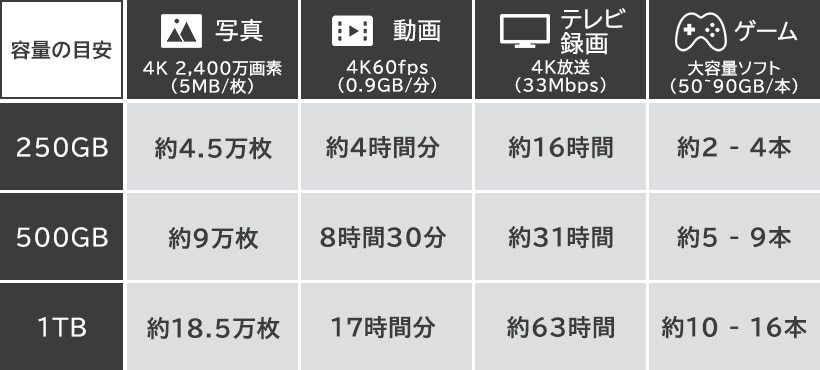
ハードディスク・SSDをパソコンやスマートフォンで使用する場合は、搭載されているOSに対応しているかがポイントになります。OSによって使用しているシステムが異なるので、対応していなかった際は対応フォーマットに変更する必要があります。また、テレビやゲーム機の場合は機種によって接続台数や容量上限に制限が設けられていることもあるため、あらかじめ対応状況を確認しておきましょう。

外付けハードディスク・SSDは主に、USBケーブルで接続します。USB-AやUSB-Type-Cといった形状のほか、世代によってデータ転送速度が異なるため、購入前に確認しておきましょう。例えば、USB 5Gbps(USB 3.1 Gen1、USB 3.2 Gen1)なら5Gbps、USB 10Gbps(USB 3.1 Gen2、USB 3.2 Gen2)なら10Gbpsが理論上の最大転送速度となります。また、一部の外付けSSDは、最大40Gbpsのデータ転送に対応したUSB4(Gen 3×2)やThunderboltといった規格を使用しています。接続する機器で最大のパフォーマンスを出せる接続方法を選ぶようにしましょう。


静音・排熱
時間帯を問わず稼働させるテレビ録画用ハードディスクなども、静音モデルなら気になる動作音や振動を抑えられます。ただし、ハードディスクやSSDは熱に弱い機器です。稼働により発生する熱や外気温に気をつけないと本体寿命を縮めることもあります。ヒートシンクボディや静ファンなど、排熱機構もしっかりしているか確認しましょう。設置場所も熱がこもらないように注意が必要です。

RAID(レイド)
複数のHDDをひとつのドライブのように認識、表示させる技術であるRAIDを利用したミラーリング対応ハードディスクなら、保存した大切なデータをより確実に保護できます。複数台のハードディスクに同一データを書き込むことで、万が一片側のハードディスクが故障した場合でも、もう片側がデータを保持、故障ハードディスクを交換することで、データを戻し復元することができます。

ネットワーク対応HDD(NAS)
ネットワーク対応のハードディスクなら同一のネットワークにつないだ複数の端末でデータを共有することができ人気です。また最近はテレビやレコーダーでネットワーク対応の機種が増えており、動画や音楽、写真データなどをハードディスクに保存し、各部屋のテレビや外出先でタブレット、スマートフォンなどで呼び出し楽しむこともできます。

SeeQVault(シーキューボルト)
テレビやレコーダーの録画機能を利用して外付けハードディスクに録り貯めたテレビ番組などの録画データは、著作権保護の対象のため、たとえ同じ型番のテレビやレコーダーでも他の機種では再生ができません。テレビやレコーダーが万が一故障した場合でも、データの引継ぎが可能なのが「SeeQVault」対応ハードディスクです。対応した機器同士なら、ハードディスクを繋ぎ変えるだけで再生できて便利です。

セキュリティ
第三者のアクセスによる情報流出を防ぐため、ドライブの暗号化およびパスワードロックを設定できます。ポータブルHDDやSSDを仕事で使用する際には特に重視したいポイントです。
よくあるご質問
- ハードディスクの寿命は?
- ハードディスクの故障には、物理的な故障とソフトウェア障害があります。
使用頻度や経年劣化によってハードディスクの故障リスクは高まっていきます。平均寿命は約3年とされています。カタカタといった異音がしたり、通常動いているはずのモーター音がしなかったりという症状が起きはじめ、認識されなくなってしまいます。
異常の兆候が見られた時には速やかに新しい機器にデータを移行することをおすすめします。認識しにくいディスクにアクセスを繰り返したり、初期化を実行したりするとより過負荷がかかり、致命的なダメージを与えることがあるため避けましょう。
ソフトウェア障害の場合は、認識されるが中のデータが見れない、「フォーマットされていません。フォーマットをしますか。」などのメッセージが表示されるといった症状が出ます。データの破損やウイルスなどが原因となるため、いつ突然起こるかわかりません。ただし物理的な損傷ではないため、初期化することで解消します。
初期化を行うと保存されているデータは全て消去されます。必要なデータが保存されている場合は、必ず市販のソフトや業者を利用してデータ復旧を試みてから行ってください。 - USBフラッシュメモリとスティック型SSDの違いは?
- スティックSSDは、ローカルディスクのように認識され、PC本体の容量拡張が主な目的です。したがって、頻繁に抜き挿しするような使い方ではなく、データ保存以外に、アプリのインストールなども可能です。
USBメモリーは、リムーバブルデバイスとして認識され、異なるパソコン間でのデータのやり取りが主な目的です。したがって、抜き挿しして持ち運ぶことも多くなります。 - パソコンとテレビでハードディスクを共有できる?
- 録画用とデータ保存用ではフォーマット形式が異なるため、データを共有して利用することはできません。
機器を繋ぎ変えると自動的にフォーマット/初期化が行われてデータが消去される場合があります。 - WindowsとMacと両方のOSでデータを共有できる?
- 両方のOSで認識させるためには、ハードディスクのフォーマット形式を「FAT32」または「exFAT」でご利用ください。
商品出荷時のフォーマット方式が、「NTFS」または「HFS+(MacOS拡張方式)」の場合にはデータを消去し、フォーマットし直す必要があります。
ヨドバシ・ドット・コム おすすめモデルのご紹介
おすすめ外付けハードディスク
バッファロー 外付けハードディスク HD-LDF-A/Yシリーズ
6TB 冷却ファン搭載 静音&防振 [HD-LDF6.0U3-BA/Y]
静音性の高い冷却ファンを搭載し、防振用シリコンゴムで振動による音も低減。通気孔をふさぐことでさらなる静音化を実現しています。従来比約29.0%小型化を実現し、どこにでもすっきり設置できます。
> 詳しく見る
おすすめテレビ録画向けハードディスク
I-O DATA 録画用ハードディスク
6TB 24時間連続録画対応 [AVHD-WR6/U]
各社レコーダーやテレビに対応した、AV録画用の外付HDD。振動を抑えた騒音の少ないドライブで、さらに長時間加速エージングによる高基準の品質検査に合格しています。
> 詳しく見る
おすすめネットワークハードディスク
I-O DATA ネットワークハードディスク 2.5GbE対応
8TB 2ドライブモデル [HDL2-LE08]
従来品と比較し、読み込み約1.3倍、書き込み約1.9倍の高速化を実現。複数デバイスからの同時アクセスでも、速度低下を最小限に抑えて安定したパフォーマンスを提供します。
> 詳しく見る
おすすめポータブルハードディスク
バッファロー ICカードセキュリティ 強制暗号化 ウイルスチェック
1TB [HDS-PZN1.0U3EV3]
データを持ち運ぶ際のリスクを避ける強固なセキュリティー管理機能を搭載。交通系ICカードやおサイフケータイを登録できます。ケーブル内蔵型なので忘れて使えないといった心配もありません、
> 詳しく見る
おすすめポータブルSSD
サンディスク 外付けSSD ポータブル Extreme Portable SSD
2TB 耐衝撃・防塵・防滴仕様 [SDSSDE61-2T00-J25]
最大読出し速度1050MB/秒、最大書込み速度1000MB/秒の超高速で高解像度の写真や動画を超高速にバックアップ。暗号化&パスワードロックで高いセキュリティ性能も誇ります。
> 詳しく見る
おすすめゲーム機向けSSD
バッファロー 外付けSSD ポータブル SSD-PHOシリーズ
2TB PlayStation公式ライセンス 耐衝撃・防塵・防滴仕様 [SSD-PHO2.0U3-B]
SIEの基準を満たしたポータブルSSDとして、PS5とPS4の全モデルで動作します。持ち運びやすいコンパクトサイズで、スペースを取らずにPS5やPS4に取り付け可能です。
> 詳しく見る














































































































































